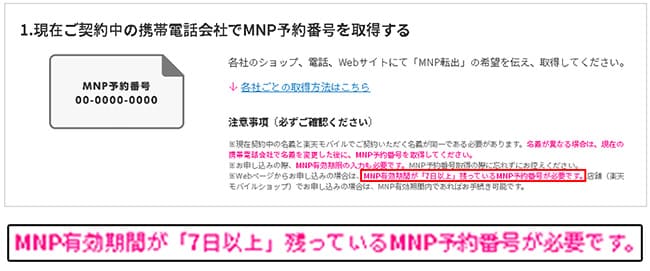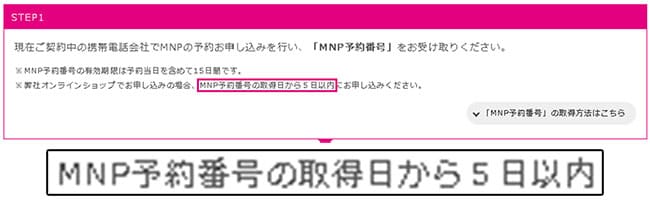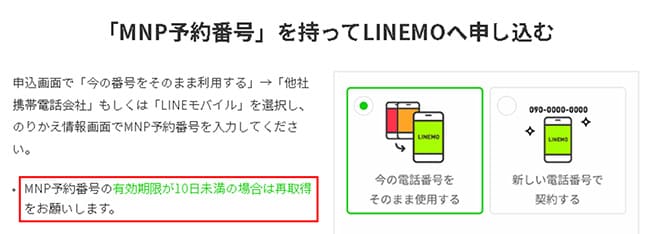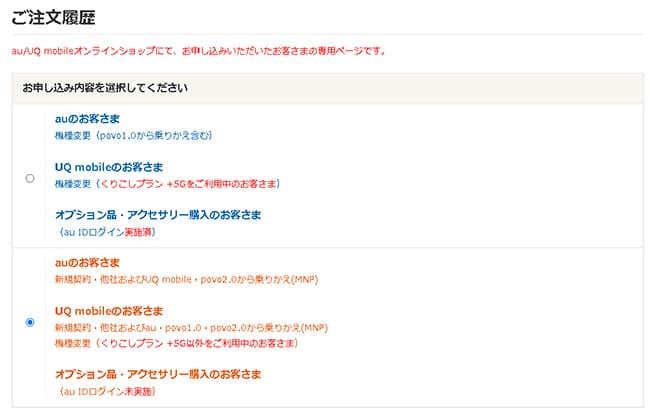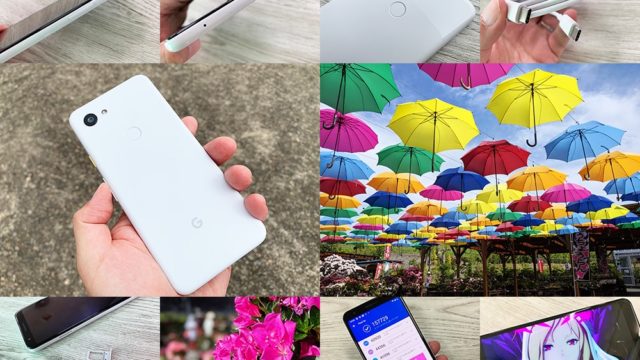この記事では、「Pixel 8」を格安SIMで使う手順について詳しくレビューしています。
また、この記事で紹介している「Pixel 8」は国内版のSIMフリーモデルです。
この他にも「ドコモ」「ソフトバンク」「au」からの発売されます。
詳しく書いているのでどうしても長文になりますが、Pixel 8を購入して格安SIMやサブキャリアで使う初心者の方でも理解できるように丁寧にレビューしています!
なので、最後までお付き合い頂けると嬉しいです。
それでは、いってみましょう。
| 各社のキャンペーン | |
| ワイモバイル公式へ | SIMのみの場合最大20,000円分のPayPayポイント! 「SIMのみ」なら[ヤフー店]の方が最大26,000円分のPayPayポイントなのでお得!→ ワイモバイル ヤフー店 キャンペーンの詳細はこちら |
| LINEMO公式へ | ミニプランの契約で最大12ヵ月間、スマホプラン契約で最大4ヵ月間実質無料! 不定期で増額になる「FEVER TIME」を開催。最新のキャンペーンはこちら |
| 楽天モバイル公式へ | 新規申込みで最大6,000円分の楽天ポイント!新規事務手数料無料! 詳しくはこちらのキャンペーン・クーポンで解説しています。 |
| UQモバイル公式へ | 新規申込みで最大13,000円相当のau Pya残高キャッシュバック中!申し込み手順はこちら キャンペーンの詳細はこちら。 |
| IIJmio公式へ | 新規事務手数料半額!2GB858円~ 詳しいキャンペーン情報はこちら。 |
| ahamo公式へ | 最新のキャンペーンはこちら。 |
Pixel 8を格安SIMで使う手順について
Pixel 8を格安SIMやキャリアサブへ乗り換える手順はとっても簡単で、以下5つの手順で完了します。
- Pixel 8を先に入手する
- 現在利用中の携帯会社からMNP予約番号を取得する
- MVNO・キャリアサブへ申し込む
- SIMカードが届いたら回線切替を行う
- Pixel 8で各社のAPN(初期設定)を行う
それでは1つずつ解説していきます。
手順①:Pixel 8を入手する
「Pixel 8」はGoogleストア、ソフトバンク、auから発売されます。
キャリア利用を希望の方はそのままキャリア購入できますが、「Pixel 8」に機種変更するタイミングで格安SIMやキャリアサブブランドへの乗り換えを検討しているのであれば、先にPixel 8を購入しておく必要があります。
https://store.google.com/jp/product/pixel_8?hl=ja
そして、現在は端末のみの単体購入も可能ですし、キャリア独自の2年後に端末を返却代わりにスマホを安く購入できるというサービスも利用可能です。
- docomoなら「いつでもカエドキプログラム」
- SoftBankなら「新トクするサポート」
- auなら「スマホトクするプログラム」
現在ドコモユーザー、ソフトバンクユーザー、auユーザーでそのまま購入したい方は以下リンクから専用ページへ飛べます。
既に他のMVNOを使っている方は先に単体購入して、Pixel 8が届いたら乗り換えましょう。
また、発売からしばらくすると中古ショップなどでも購入可能となってきます。
僕がよく利用する「イオシス」もPixelシリーズが豊富に扱っているので、中古購入を検討している方はチェックしてみてください。
これでPixel 8の準備は完了です。
購入したら次は「MNP予約番号」の取得へと進みます。
手順② キャリアからMNP予約番号を入手しよう
Pixel 8が届いたら、いよいよ格安SIMへ申し込みます。
現在キャリアでお使いの電話番号をそのまま格安SIMへ乗り換える際には事前に「MNP予約番号」を入手しておきます。
※現在はMNPワンストップ制度が導入されており、対応している通信事業者同士であればMNP予約番号の取得は不要になります。非対応場合は従来通りにMNP予約番号を取得しましょう。
・ドコモ 受付時間:午前9時~午後8時
(ドコモの携帯から)151
・au 受付時間:午前9時~午後8時
(一般電話から)0120-800-000
(auの携帯・一般電話)0077-75470
・SoftBank 受付時間:午前9時~午後8時
(SoftBankの携帯から)*5533
(一般電話から)0800-100-5533
因みに、オンラインからも取得が可能です。
①「My docomo」にログインする
②「契約内容・手続き」を選択する
③「携帯電話番号ポータビリティ予約(MNP)」を選択する
④「お手続きする」を押す
⑤「解約お手続き」を押す
⑥注意事項の同意にチェックを入れて「次へ」を押す
⑦「手続きを完了する」を押す
①「My au」にログインする
②画面上部に表示されている「スマートフォン・携帯電話」を選択する
③「ご契約内容/手続き」を選択する
④「お問い合わせ/手続き」を選択する
⑤「MNPご予約」を選択する
①「My SoftBank」にログイン
②「設定・申し込み」へ進む
③「設定・変更」をタップ
④「契約者情報の変更」をタップ
⑤「番号ポータビリティ(MNP)予約関連手続き」へ進む
⑥「番号ポータビリティ(MNP)予約」して終了
MNP予約番号の有効期限に注意して格安SIMに申し込もう
MNP予約番号の有効期限は発行日から15日間となっています。
ただし、移転先のMVNOにはそれぞれ有効期限が以下図のように「○○日以上残ってる状態」という条件があります。
例えば、以下画像は楽天モバイルですが、公式サイトにも有効期限の記載がされています↓
https://network.mobile.rakuten.co.jp/guide/mnp/
UQモバイルも取得日から5日以内(10日以内)となっています↓
https://www.uqwimax.jp/mobile/flow/mnp/
LINEMOならMNP取得後10日以内に申込みする必要があります。
https://www.linemo.jp/process/mnp/
一例として、各社の必要日数は以下のとおりです↓
| MVNO | 必要残日数 | URL |
| 楽天モバイル | 7日以上 | 公式ページ |
| マイネオ | 10日以上 | 公式ページ |
| UQモバイル | 10日以上 | 公式ページ |
| IIJmio | 7日以上 | 公式ページ |
| LINEMO | 10日以上 | 公式ページ |
| ahamo | 10日以上 | 公式ページ |
| Y!mobile | 10日以上 | 公式ページ |
ただ手数料は無料だけど手間がかかっちゃうから、発行したらそのまま申込むのが一番安心だね
Yモバイルや楽天モバイルなども必要残日数が「7日以上、10日以上必要」という事業者がほとんどなので、予約番号を取得したらそのまま申し込んでしまうのがベストですね
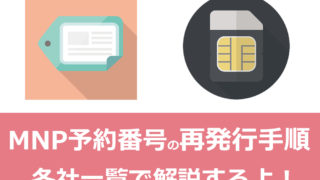
※もし、必要日数が足りなくなってしまった場合は再取得になりますが、「上書きで取得できる・一旦キャンセルして再取得する」といった形があり、それは各通信事業社によって異なります。
手順③ 格安SIMを申し込もう

MNP予約番号を入手したら次はいよいよ「Pixel 8」で使う格安SIMを申し込みます。
その前に必ず必要になる物があるので一緒に準備しておきましょう。
MNP乗り換えの際は、先ほど入手した「MNP予約番号」の他に「本人確認書類」と「支払い用のクレジットカード」が必要になります。

本人確認書類(免許証)は申込み画面上でそのままアップロードするので、PCからの申込みならデスクトップ上に、スマホからの申込みなら先に表面と裏面を撮影しておきましょう。
※今では「eKYC」というオンライン上で本人確認を行うサービスも出てきていますが、これは各社によって異なります。
通信会社によって若干の異なりはありますが、基本の流れはほとんど同じです。
格安SIM会社のキャンペーンを活用しよう!
格安SIMは毎月の基本料金が割引になったり、キャッシュバックであったりキャンペーンが強力です。
併用することでタイミングが合う時は進んで狙っていきましょう。
※キャンペーン内容は不定期で増額されることが多々あるので、申込み前は要チェックです!
| 各社のキャンペーン | |
| ワイモバイル公式へ | SIMのみの場合最大20,000円分のPayPayポイント! 「SIMのみ」なら[ヤフー店]の方が最大26,000円分のPayPayポイントなのでお得!→ ワイモバイル ヤフー店 キャンペーンの詳細はこちら |
| LINEMO公式へ | ミニプランの契約で最大12ヵ月間、スマホプラン契約で最大4ヵ月間実質無料! 不定期で増額になる「FEVER TIME」を開催。最新のキャンペーンはこちら |
| 楽天モバイル公式へ | 新規申込みで最大6,000円分の楽天ポイント!新規事務手数料無料! 詳しくはこちらのキャンペーン・クーポンで解説しています。 |
| UQモバイル公式へ | 新規申込みで最大13,000円相当のau Pya残高キャッシュバック中!申し込み手順はこちら キャンペーンの詳細はこちら。 |
| IIJmio公式へ | 新規事務手数料半額!2GB858円~ 詳しいキャンペーン情報はこちら。 |
| ahamo公式へ | 最新のキャンペーンはこちら。 |
手順④:SIMカードが届いたら各MVNOの手順に沿って、回線切替を行う
キャリアからのMNP乗り換えの方は、SIMカードが届いたらキャリアから申込んだMVNOへ電話番号を移行する「回線切替」を行います。
この手順で行えば「Pixel 8」で乗り換え先の通信事業社でも同じ電話番号が使えるようになります。
回線切替手順は「電話から」「マイページから」の2パターンだよ
因みに回線切替の手順のほとんどは、以下の
- 回線手続き専用の電話番号にかける
- Myページから回線切替を行う
どちらかになります。
▼電話をかけてMNP切替(例:ワイモバイル・IIJmio、LINEMOなど)
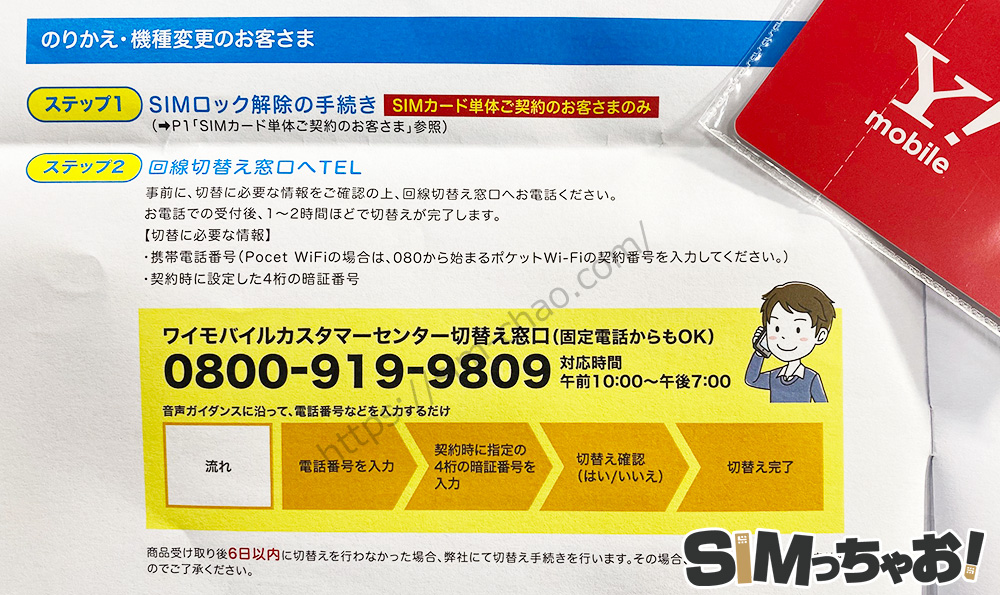
LINEMOも電話するだけで完了。

▼マイページからMNP切替(例:UQモバイル、ahamo、povo、マイネオなど)
https://onlineshop.au.com/common/CSfOrderHistoryDivergence.jsp
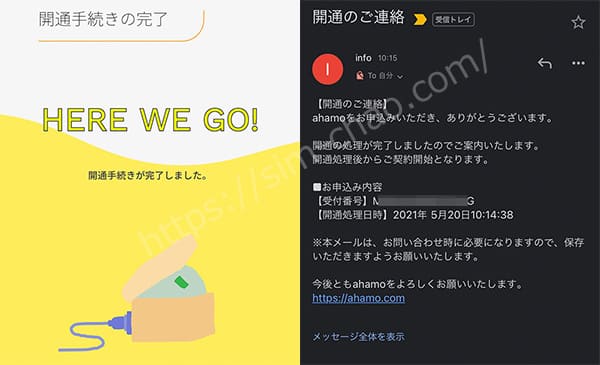
MNP切替の作業自体は5分程度。回線が切り替わるのは即時~30分程度で完了します。
そして、回線が切り替わったと同時に利用していたキャリアは自動的に解約となります!
手順⑤:回線切替が完了したらSIMカードをPixel 8に挿し、APN設定を行う
APNはGoogle Pixel 7で契約した格安SIMの電波をキャッチできるようにするネットワーク通信設定です。
まずはGoogle Pixel 8にSIMカードをセットしよう
上記の回線切替が完了したら、Pixel 8で契約した格安SIM会社のSIMカードをセットしていきます。

端末側面にある小さな穴に付属のSIMピンを挿し込めが「SIMスロット」がピョコンっと飛び出します。
SIMスロットの取り出し方の詳しい説明は別記事にて解説していますので、不安な方は合わせて参考にしてくださいね。

Pixel 8にSIMカードがセットできたら各会社のAPN設定をしようね
Pixel 8にSIMカードにSIMカードをセットしたら最後に各格安SIM会社に基づいたAPN情報を入力していきます。
実機が届いたら追記して行きますが、このAPN設定は「自動設定・APN一覧から選択・手動新規作成」の3つしかありません。
楽天モバイル、UQモバイル、ワイモバイル、ahamo、LINEMO、povoなどはSIMカードを挿し込むだけの自動設定となります。

マイネオやIIJmioなどのMVNOと呼ばれる通信会社は基本的に専用のプロファイルをインストールして完了となります。
Pixel 8の対応バンドについて
Pixel 8の対応バンド(ネットワーク)は以下のとおりです。
- 5G Sub 6GHz JP21 モデル GZPFO
- GSM / EDGE: クアッドバンド(850、900、1,800、1,900 MHz)
- UMTS / HSPA+ / HSDPA: 対応バンド 1 / 2 / 4 / 5 / 6 / 8 / 19
- LTE: 対応バンド B1 / 2 / 3 / 4 / 5 / 7 / 8 / 12 / 13 / 14 / 17 / 18 / 19 / 20 / 21 / 25 / 26 / 28 / 30 / 32 / 38 / 39 / 40 / 41 / 42 / 46 / 48 / 66 / 71
- 5G Sub-621: 対応バンド n1 / 2 / 3 / 5 / 7 / 8 / 12 / 20 / 25 / 28 / 30 / 38 / 40 / 41 / 66 / 71 / 75 / 76 / 77 / 78 / 79
- eSIM
- FeliCa
さらにキャリア別に区分けすると以下のようになり、これらがしっかりと対応していれば原則その通信回線にあったキャリア・格安SIMが使えます。
- ドコモ:バンド 1/3/19が必須、5G:n78、n79
- au:バンド 1//3/18/26が必須、5G:n77、n78
- ソフトバンク・ワイモバイル:バンド 1/3/8が必須、5G:n3、n28、n77、n78
- 楽天モバイル:バンド 3(楽天モバイル)/18/26(au網)が必須、5G:n77
Pixel 8は前作のPixel 7と同様にソフトバンク・auからの発売になるので、ソフトバンク回線を扱う「ワイモバイル・LINEMO」、au回線を扱う「UQモバイル・povo」などは問題ありませんね。
まとめ
以上がPixel 8を格安SIM・キャリアサブで使う基本的な手順でした。
Pixel 8はSoftBankとauからも発売されるので、キャリア独自の「とくするサポート+(SoftBank)」や「スマホトクするプログラム(au)」を利用するのであれば、キャリアで購入してからLINEMOやpovoへ乗り換える方がスムーズです。
Y!mobileやUQモバイル、楽天モバイルなどで利用の方でもキャリア単体購入も可能です。
格安SIM(MVNO)もPixel 8の取扱はないので、乗り換えるタイミングでGoogleオンラインストアやキャリアでの購入する流れが一般的ですね。
キャンペーンはその時のタイミングによって実施内容が変わりますが、お得なのは間違いないのでタイミングが合う方は活用していきましょう!
| 各社のキャンペーン | |
| ワイモバイル公式へ | SIMのみの場合最大20,000円分のPayPayポイント! 端末最大36,000円の値引! 「SIMのみ」なら[ヤフー店]の方が最大26,000円分のPayPayポイントなのでお得!→ ワイモバイル ヤフー店 キャンペーンの詳細はこちら |
| LINEMO公式へ | ミニプランの契約で最大12ヵ月間、スマホプラン契約で最大4ヵ月間実質無料! 不定期で増額になる「FEVER TIME」を開催。最新のキャンペーンはこちら |
| 楽天モバイル公式へ | 新規申込みで最大6,000円分の楽天ポイント!新規事務手数料無料! 詳しくはこちらのキャンペーン・クーポンで解説しています。 |
| IIJmio公式へ | 新規事務手数料半額!2GB858円~ 詳しいキャンペーン情報はこちら |
| ahamo公式へ | 最新のキャンペーンはこちら |